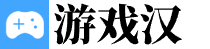如果在Windows10中设置亮度后,系统自动恢复到原始亮度,可能是由于以下原因:1.驱动程序问题:首先,请确保已安装最新的显卡驱动程序。请注意,在进行此操作之前,请备份所有重要文件和数据。

如果在Windows 10中设置亮度后,系统自动恢复到原始亮度,可能是由于以下原因:
1. 驱动程序问题:首先,请确保已安装最新的显卡驱动程序。您可以前往计算机制造商或显卡制造商的官方网站下载并安装最新的驱动程序。
2. 电源选项设置:Windows 10具有一些电源选项设置,这可能会导致亮度恢复到原始设置。您可以通过以下步骤更改电源选项设置:
- 点击“开始”按钮,然后选择“设置”。
- 在设置窗口中,选择“系统”,然后选择“电源和睡眠”。
- 在“电源和睡眠”选项卡中,找到“附加电源设置”并点击“更改计划设置”。
- 在弹出的窗口中,选择“更改高级电源设置”。
- 在“更改高级电源设置”窗口中,找到“亮度”选项。
- 展开“亮度”选项,并确保“适应亮度”设置为“关闭”。
3. 软件冲突:某些应用程序可能会干扰Windows 10的自动亮度调节功能。您可以尝试关闭或卸载任何可能引起冲突的应用程序,然后重启系统以查看是否解决了问题。
如果以上方法无效,您可以尝试以下高级方法:
1. 更新BIOS和固件:前往计算机制造商的官方网站,检查是否有可用的BIOS和固件更新版本。升级这些可能有助于修复亮度设置问题。
2. 重新安装操作系统:如果以上步骤仍然无效,您可以尝试重新安装Windows 10操作系统。请注意,在进行此操作之前,请备份所有重要文件和数据。
请记住,在尝试任何高级方法之前,请确保您理解并完全遵循相关操作步骤,以免造成损失或损坏。